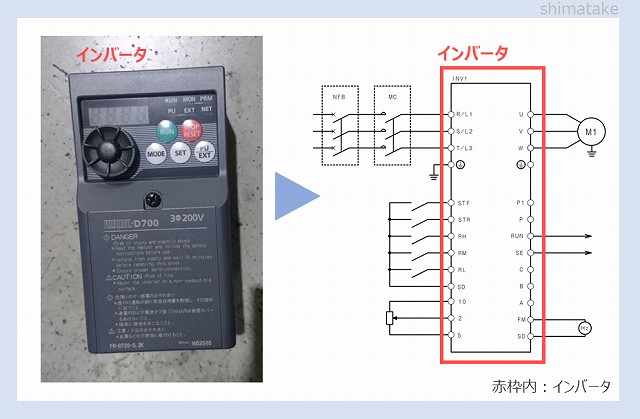今回は三菱電機製のインバータを用いた配線方法を3つの配線例を交えて紹介します。
ポンプやモーターを動かす時はインバータを使用して制御されていることが多いため、「配線作業をする方」、「トラブル対応する方」にとって必須な知識となります。
この記事を読んで一緒に勉強していきましょう。
インバータとは何か知らない方はまずはコチラの記事をご覧ください。
-
-
モーターやポンプの制御に頻繁に使用されるインバータとは?
続きを見る
目次
インバータの配線方法
インバーターは電源を単純に接続するだけでは動きません。
運転や停止などの指令を与えなければいけません。
順に説明していきます。
実際のインバータを電気図面に表すと下のような感じになります。
赤枠内の四角形がインバータです。
端子台を〇で記載された図面もあれば、何も書かずに端子番号だけ記載された図面もあります。
また、文字記号は「INV」と示すのが一般的です。
電源の接続
一次側電源(入力)
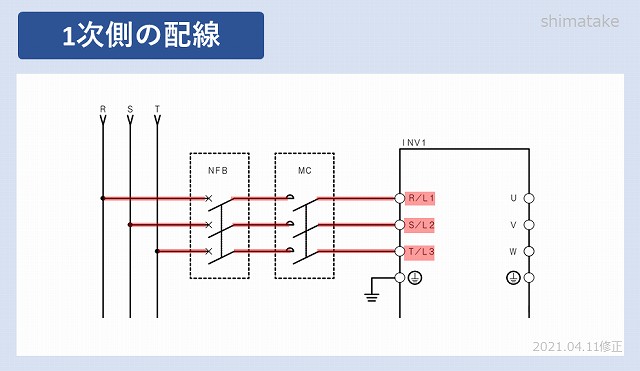
単相交流電源タイプのインバータの場合は端子「R/L1」「S/L2」に接続します。
この時、インバータの一次側の電源部分に電磁接触器(MC)を設置するのがメーカーの推奨となっていますが、これは急な始動や停止を防止するために設けることがあります。

お金や設置スペースに余裕がある場合は、安全の為に設置した方が良いと思います。
忘れずにアース線も接続しましょう。
2次側電源(出力)
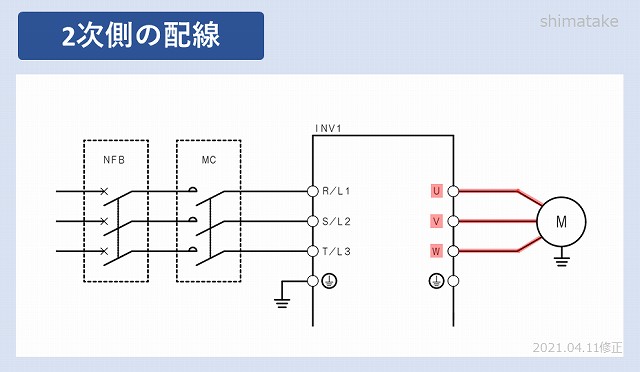
あわせてモーターには接地を行います。
モーターを運転・停止させたい時
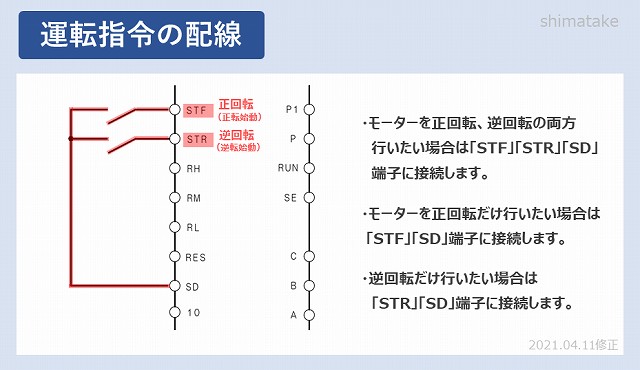
モーターを正回転の方向に運転を行いたい場合は端子「STF」と「SD」を接点を通して接続します。
逆回転の方向に運転を行いたい場合は「STR」と「SD」を接点を通して接続します。
停止したい場合は接点がOFFになればモーターが停止します。
※電圧入力(有電圧接点)は不可ですので注意してください。
接点の違いについて確認したい方はこちらの記事をご覧ください。
-
-
無電圧接点と有電圧接点の違いは?図や回路図で使い方を簡単に説明!
続きを見る
インバータの異常を出力したい時
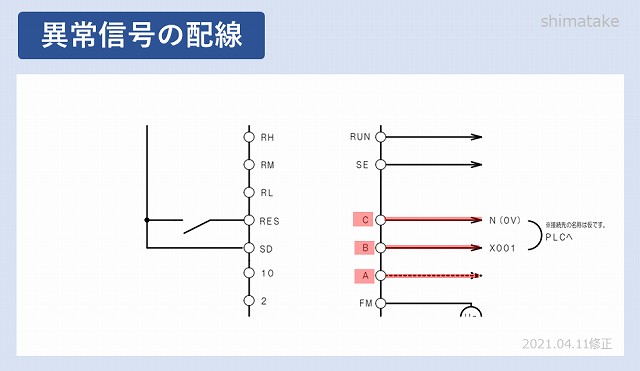
「C」と「A」でA接点、「C」と「B」でB接点となります。

これらの接点はリレー出力です。
リレーや接点について確認したい方はコチラの記事をご覧ください。
-
-
最初はここから!有接点リレーって何?構造や機能と選定時の注意点
続きを見る
インバータの異常を遠方からリセットしたい時
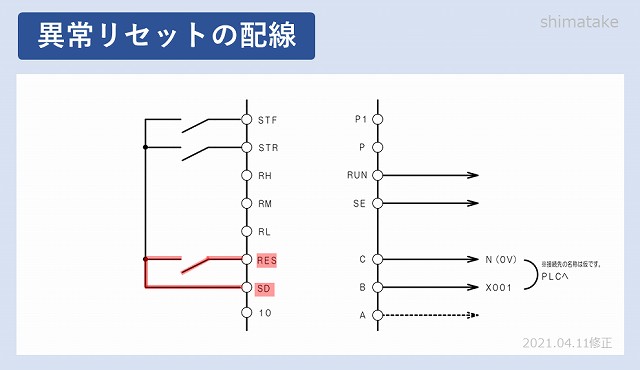
なお、三菱電機製の一番安価なタイプDシリーズには「リセット」端子はありません。
リセット端子がない場合や使用しない場合はインバータ本体の操作パネルのリセットボタンを直接押す必要があります。
インバータが運転中の信号を出力したい時
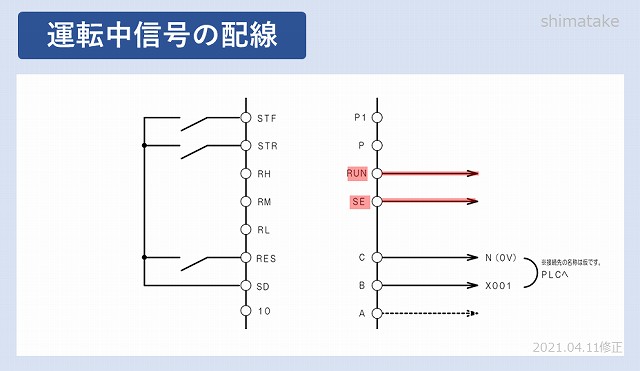
こちらの配線もほとんどの設備で行われています。
周波数を周波数計に表示したい時
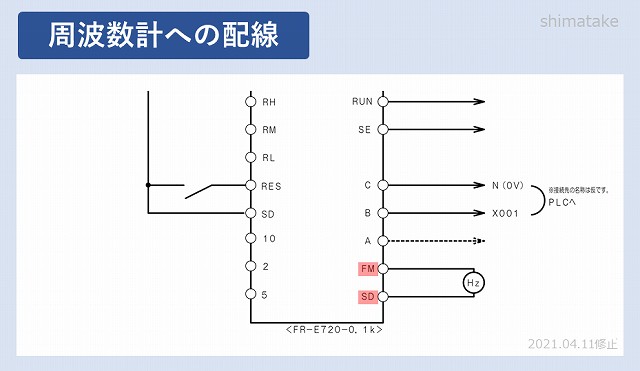
制御盤の中には周波数計を盤の表面に設置し、インバータの周波数をモニタできるようになっている仕様もあります。
その場合は端子「FM」「SD」から周波数計に配線を接続します。
パラメータ入力
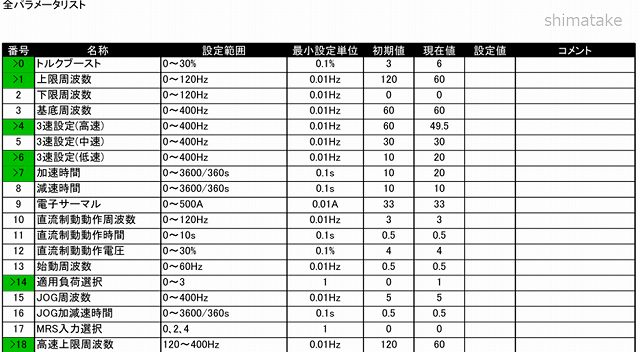
これで終わりではありません。
この状態では動かないのでパラメータを入力する必要があります。
パラメータの入力方法はインバータの操作パネルから「手で入力する」方法とソフトウェア「FR Configurator」や「FR Configurator2」を使った2つの方法があります。
ソフトウェアは1万円ほどしますが、一括で書き込んだり、読み込んだりすることができるので効率が良いです。
上の写真は「FR Configurator」でパラメータを吸い上げ、パラメータリストを印刷した写真です。
利点として、インバータを交換するときに交換前のインバータのパラメータを控える必要がありますが、ソフトウェアを使用した場合は一括でパラメータを吸い上げることができ、パラメータの確認ミスを防げます。
また、上の写真のように、変更箇所が緑色に塗りつぶしされており一目で分かるようになっています。
私はどちらも実施した経験がありますが、数が少ない場合は手入力でも大丈夫です。

手入力で十分対応できる変更量で、大体のパラメータはデフォルトでした。
インバータの配線例:3つ
インバータの配線例を3つ紹介します。
インバータは三菱電機製のEシリーズを用いた例です。
※PLC側の配線は省略しています。
配線例
1.コンベアの制御
2.攪拌ポンプの制御
3.送水ポンプの制御
1.コンベア制御の配線例
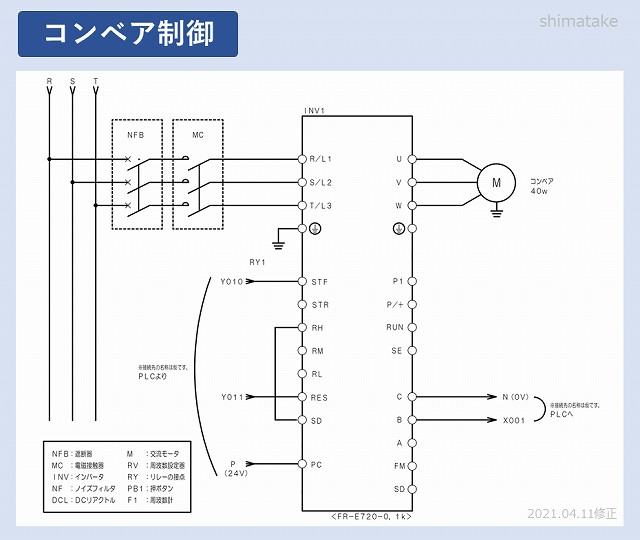
シンプルな制御で速度は1つです。
| 例:FR-E720-0.1k | ||||
| Pr | 名称 | 端子 | 初期値 | 設定値 |
| 4 | 高速設定 | Hz | 60 | 60 |
| 5 | 中速設定 | Hz | 30 | - |
| 6 | 低速設定 | Hz | 10 | - |
| 7 | 加速時間 | sec | 5 | 0.1 |
| 8 | 減速時間 | sec | 5 | 0.1 |
| 9 | 電子サーマル | A | 定格電流 | 0.31 |
| 77 | Pr書込禁止 | 0 | 2 | |
| 79 | 運転モード選択 | 0 | 3 | |
2.攪拌ポンプ制御の配線例
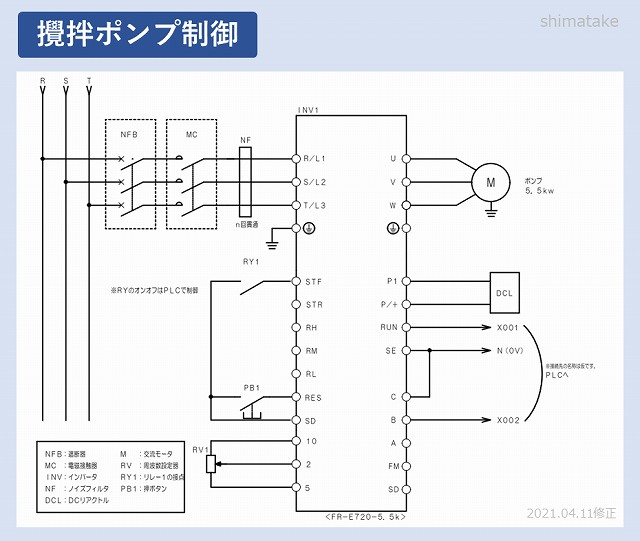
周波数計を見ながら周波数設定器のボリュームつまみを回して周波数を設定し、運転させる制御です。
特にパラメータを変更しなくても運転できます。
周波数設定器はインバータの「10」「2」「5」に接続します。
| 例:FR-E720-5.5k | ||||
| Pr | 名称 | 単位 | 初期値 | 設定値 |
| 77 | Pr書込禁止 | 0 | 2 | |
| 79 | 運転モード選択 | 0 | 2 | |
上記の例は周波数設定器で周波数を設定する方法になりますが、センサや指示調節計から信号をもらって運転することもできます。
電圧出力機器の場合は端子「2」「5」間、電流出力機器の場合は端子「4」「5」間に接続すると自動運転ができます。
ただ接続するだけなく、パラメータやアナログ入力仕様の選択スイッチを変更する必要がありますのでご注意下さい。

3.送水ポンプ制御の配線例
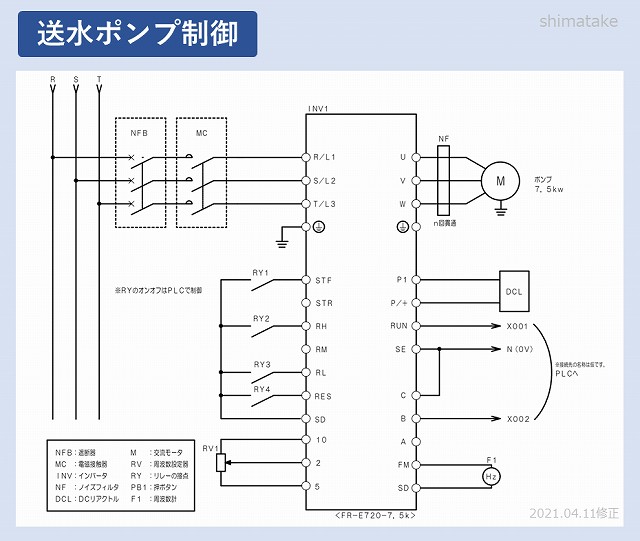
速度は低速と高速の2つを使用し、最初はゆっくりと低速でまわり、一定時間経過すると高速で運転します。
| 例:FR-E720-7.5k | ||||
| Pr | 名称 | 単位 | 初期値 | 設定値 |
| 0 | トルクブースト | % | 3 | 6 |
| 1 | 上限周波数 | Hz | 120 | 60 |
| 4 | 高速設定 | Hz | 60 | 45 |
| 6 | 低速設定 | Hz | 10 | 20 |
| 7 | 加速時間 | sec | 5 | 10 |
| 9 | 電子サーマル | A | 定格電流 | 33 |
| 14 | 適用負荷選択 | 0 | 1 | |
| 18 | 高速上限周波数 | Hz | 120 | 60 |
| 44 | 第2加減速時間 | sec | 10 | 5 |
| 79 | 運転モード選択 | 0 | 2 | |
まとめ:インバータの配線
今回はインバータの基本的な配線と例3つを紹介させていただきました。
単純な制御であれば今回の紹介させていただいた端子に配線を接続することで運転、停止できます。
今回の記事がインバータの配線に悩んでいる方の参考になれば幸いです。